ArcGIS Server überprüfen
|
Details zu den Verbindungen zum ArcGIS Enterprise Server finden Sie hier: Verbinden mit ArcGIS Server in ArcGIS Desktop |
WebOffice 10.9 SP2 erfordert eine laufende ArcGIS Server Verbindung mit Publishing- oder Administratorenrechte. Falls noch kein ArcGIS Server konfiguriert wurde, fügen Sie diesen bitte im ArcCatalog oder in der Katalog-Ansicht in ArcGIS Desktop (ArcMap, ArcGIS Pro) hinzu.
Erweitern Sie den Knoten GIS-Server und klicken Sie auf ArcGIS Server hinzufügen.
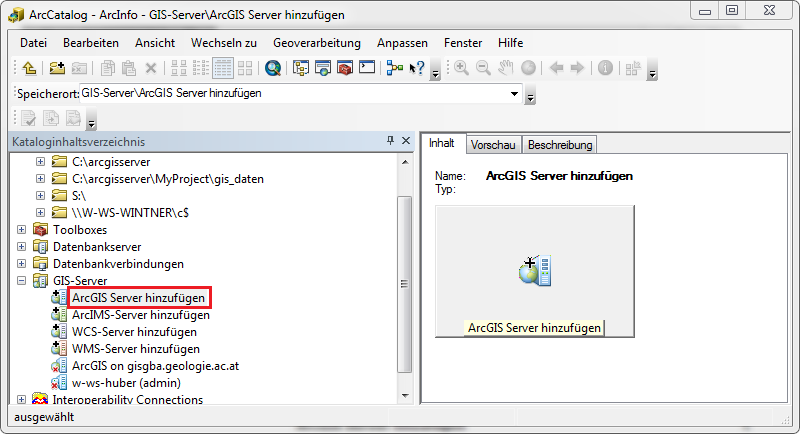
ArcGIS Server hinzufügen
Um GIS-Dienste in WebOffice 10.9 SP2 verwenden zu können, müssen diese zuerst veröffentlicht werden. Dazu muss GIS-Services veröffentlichen ausgewählt werden.
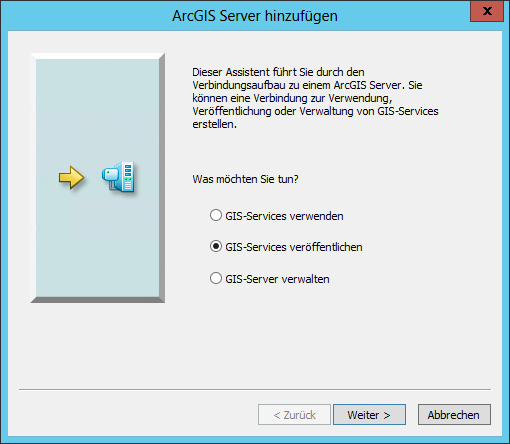
ArcGIS Server hinzufügen
Im nächsten Schritt wird die Server-URL eingegeben, die so aussehen sollte: https://<server name>[:<port>]/arcgis/ (z.B. https://gisserver.domain.com:6443/arcgis/); als Server-Typ soll ArcGIS Server ausgewählt sein. Für die Authentifizierung muss ein Benutzername und ein Kennwort eingegeben werden, der zuvor in der ArcGIS Server-Sicherheit im ArcGIS Server Manager erstellt wurde und mindestens über Publishing-Rechte vom Server Administrator verfügt.
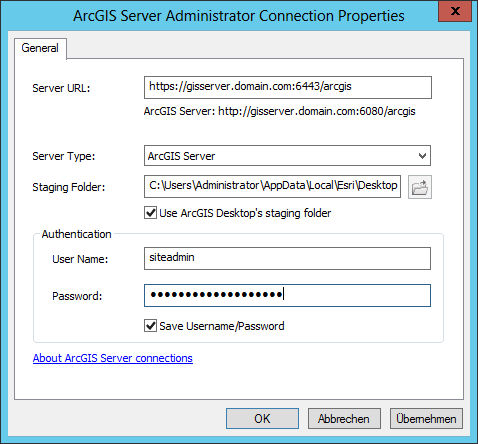
ArcGIS Server-Verbindungen
Nachdem ein neuer ArcGIS Server hinzugefügt wurde, erscheint eine neue ArcGIS Server Verbindung mit dem Rollentyp innerhalb der Klammern. Die ArcGIS Server Verbindung enthält einen Ordner System mit verschiedenen Werkzeugen, einen Ordner Utilities mit einem Geometrie-Service, einem Suchservice und Druckwerkzeugen, den Beispiel-Kartendienst SampleWorldCities und einen Entwürfe-Ordner.
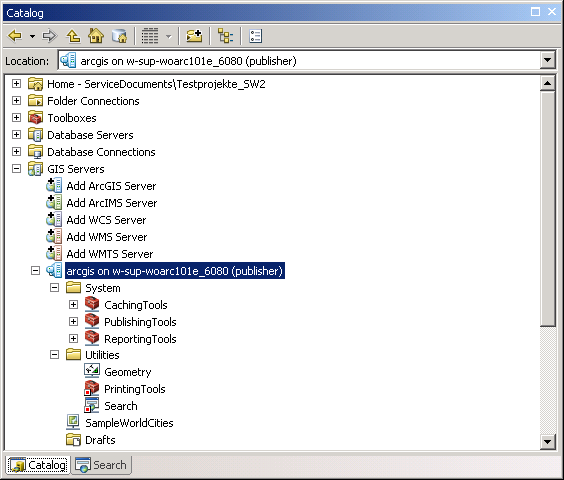
Erstellter ArcGIS Server